1、引言
今天事情不是很多抽空看了Creator的安卓打包!中间不少问题,在此记录,引以为戒!
2、配置打包环境
开始之前我们先创建一个示例项目——Hello World;有了项目好办事!我们这里主要讲的是打包成Android APP的时候需要依赖的开发环境。
这里使用的工具:
- Creator 2.2.0,
- NDK是官网下载,版本:android-ndk-r16b
- JDK
2.1、下载Java SDK(JDK)
在编译 Android 工程的时候需要在本地电脑上有完整的 Java SDK 工具,如果没有这个工具可以到下面的地址下载:
Java SE Development Kit 8 Downloads
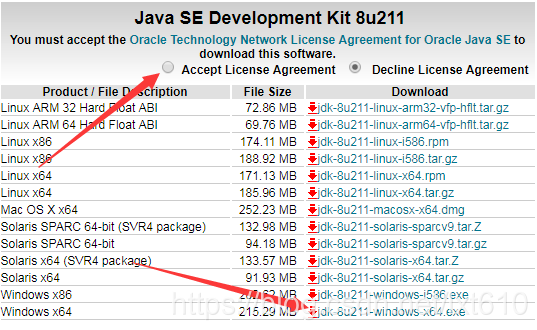
下载的时候注意选择一下和本机匹配的操作系统和架构,下载完成后运行安装就可以了。
安装后检查 Java 环境就是在命令行工具中输入以下代码来查看:
java -version
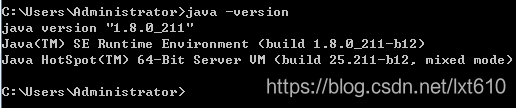
输出显示结果为上图,则没有问题,如果系统中使用的是JRE则需要安装
JAVA SE 运行环境
检查之后,我们还需要确认下本机的环境变量中是否包含 JAVA_HOME 。没有配置环境的可以通过右键点击我的电脑,选择属性,打开高级选项卡来查看和修改环境变量。

变量值就是安装Java的路径,修改完成之后需要重启一下电脑才会生效。
2.2、下载NDK
依照Creator的官方文档,下载 JDK 后是通过 Android Studio 下载所需的 SDK 和 NDK。当然也可以自己去独自下载这两个工具:SDK、NDK(或百度网盘,网盘里只有android-ndk-r10e一个版本) 。下载之后就是运行安装就可以安装Android Studio 了。
- 下面详细讲述通过 Android Studio 下载NDK
安装完成之后,运行打开一个新的文件就可以了,进入主界面之后。点击主界面右上角的一个是下载的图标去下载安装我们所需的工具。

点开之后进入分页栏,根据自己想支持的手机版本去下载

- 在 SDK Tools 分页栏,首先勾选右下角的 Show Package Details,显示分版本的工具选择。
- 在 Android SDK Build-Tools 里,选择最新的 build tools 版本。
- 勾选 Android SDK Platform-Tools, Android SDK Tools 和 Android Support Library
- 勾选 NDK,确保版本在 14 以上(推荐使用 r16)。NDK-r18 已经移除了 GNU 编译器,请 Creator v2.0.9 以下的版本 不要 将 NDK 更新到 r18,否则会导致编译报错。
记住窗口上方所示的 Android SDK Location 指示的目录,稍后我们需要在 Cocos Creator 里填写这个 SDK 所在位置。点击 OK,根据提示完成安装。
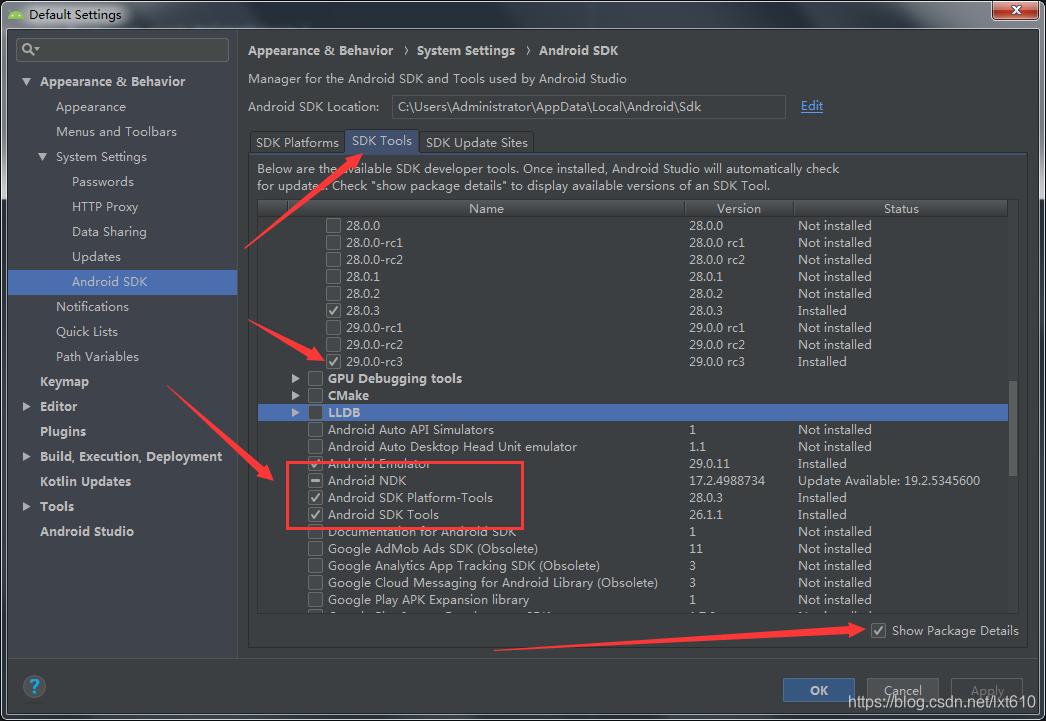
3、配置原生发布环境路径
下载安装好开发环境依赖后,让我们回到 Cocos Creator 中配置构建发布原生平台的环境路径。在主菜单中选择 文件 -> 设置,打开设置窗口:
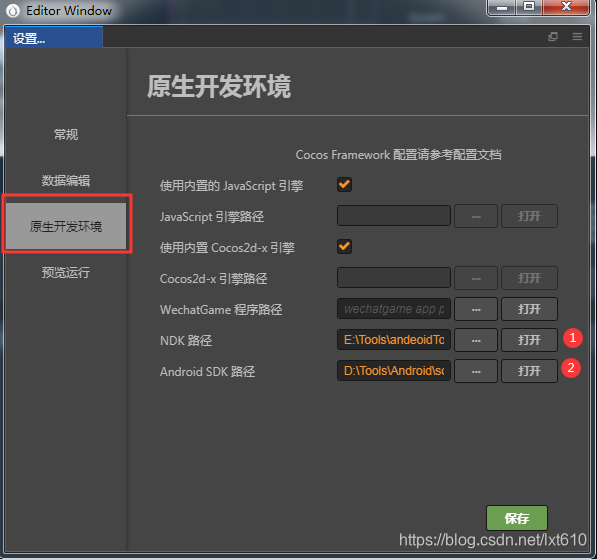
在原生开发环境里面要配置两个路径:
- NDK 路径,选择 Android SDK Location 路径下的 ndk-bundle 文件夹(NDK 是其根目录),不需要编译 Android 平台的话这里可以跳过。
- Android SDK 路径,选择刚才在 SDK Manager 中记下的 Android SDK Location 路径(Android SDK 的目录下应该包含 build-tools、platforms 等文件夹),不需要编译 Android 平台的话这里可以跳过。
配置完成后点击 保存 按钮,保存并关闭窗口,配置好开发环境后就是打包发布了。
4、打包发布原生平台
点击菜单栏的 项目 -> 构建发布,打开构建发布面板。或者快捷键 Ctrl + Shift + B 也可以打开构建发布面板。
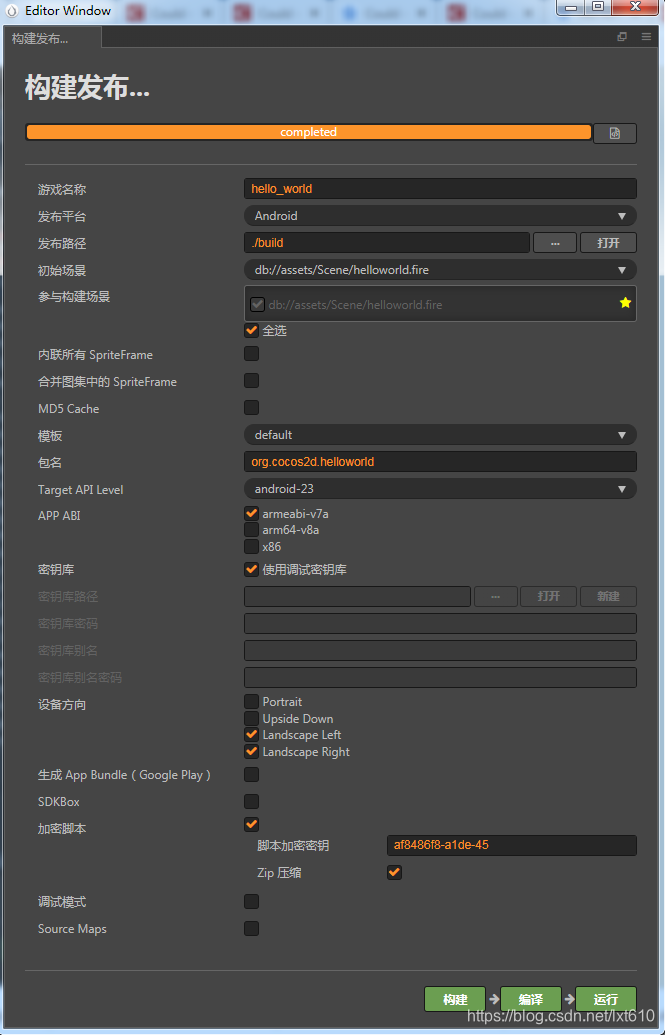
这里的这些构建选项都可以参考 Cocos Creator 的官方文档 去查看各个选项的作用,这里就不再一一列出了。
5、构建原生工程
选择发布平台,设置了初始场景后,就可以开始构建了,点击右下角的 构建 按钮,开始构建流程。
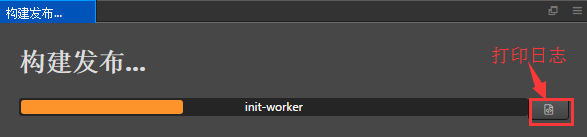
构建成功后,在CCC编译器面板的控制台,看到输出了
Built to “C:\Users\Administrator\Desktop\Animation\build\jsb-link” successfully
就表示已经构建成功。构建结束后,我们得到的是一个标准的 cocos2d-x 工程,和使用 Cocos Console 新建的工程有同样的结构。接下来我们可以选择通过 Cocos Creator 编辑器的进程进行编译,以及运行桌面预览,或手动在相应平台的 IDE 中打开构建好的原生工程,进行进一步的预览、调试和发布。
6、通过编译器去编译和运行
点击下方的 编译 按钮,进入编译流程,如果模板选择了 link 的源码版引擎,这个编译的过程将会花费比较久的时间。编译成功后会提示
Compile native project successfully.
如果在控制台中显示出现错误的,建议删除掉 SDK 中的 ndk-bundle 文件,然后重新 下载 DNK 文件,建议下载旧版本 r16 或者 r17,下载最新版本可能会报错。
下载完成后将下载的文件替换掉我们删除的 ndk-bundle 文件,并将文件名更改成 ndk-bundle 。然后再次进行编译。
接下来就可以点击右下角的 运行 按钮,通过默认方式预览原生平台的游戏。
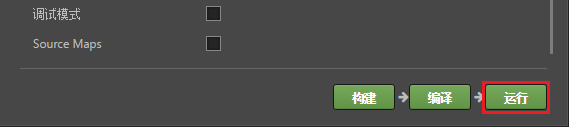
点击运行后,视平台不同可能还会继续进行一部分编译工作,请耐心等待或通过日志文件查看进展。如果我们没有更改路径,打包后的 apk 会在 :
build\jsb-link\publish\android
这个目录下。
7、总述
这就完成了打包,虽然不是很难,但是我们总是会因为配置环境变量的问题,而报出各种错误,在下载工具的时候也会因为工具的残缺,报出各式各样的错误,总之会出现各种各样的坑。后面我们也会给出一些错误的解决办法,还您持续关注!
8、结束语
The End
好了,今天的分享就到这里,如有不足之处,还望大家及时指正,随时欢迎探讨交流!!!
喜欢的朋友们,请帮顶、点赞、评论!您的肯定是我写作的不竭动力!